Trim TS-bestand met deze 4 professionele tools online en offline
De ... gebruiken TS-snijder die we je in dit artikel zullen geven, zul je je stream snel afsnijden en video uitzenden in seconden. Houd de aangeleverde feiten in de gaten totdat de conclusie helemaal van u wordt verlangd! TS-snijders zijn handig wanneer u een video streamt en overtollige segmenten wilt verwijderen. De details in dit artikel zullen een grote hulp zijn als u op zoek bent naar de beste tool om u te helpen bij het hakken of trimmen van uw live streaming video-inhoud. Online en offline hebben we gekeken naar de meest competente en betrouwbare TS-snijders die er zijn. Om te kiezen welke het beste voor u werkt, moet u aandacht besteden aan hun kenmerken en sterke punten en beperkingen.
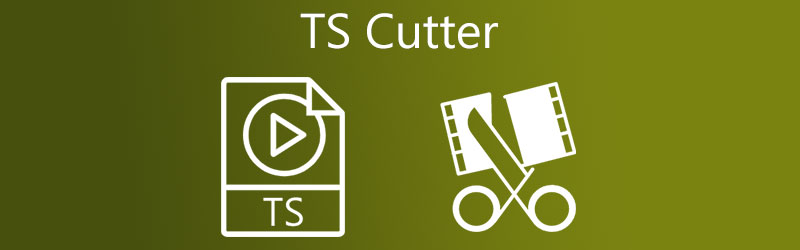
- Deel 1. Wat is TS en waarom moet ik het inkorten?
- Deel 2. Hoe TS-bestanden te trimmen
- Deel 3. Veelgestelde vragen over TS Cutter
Deel 1. Wat is TS en waarom moet ik het inkorten?
Je vraagt je misschien af waarom je eerst een TS-bestand moet knippen? Lees verder als dit het geval is. Het zou handig zijn als je eerst zou kunnen beschrijven wat een TS-bestand is. Het is mogelijk om video op dvd's op te nemen in het TS-videoformaat, dat wordt gebruikt om video op schijf op te slaan. In de meeste gevallen worden ze bewaard als een reeks bestanden op een dvd en kunnen ze worden bekeken en gewijzigd met behulp van een reeks softwarepakketten, waaronder dvd-spelers en videobewerkingssoftware. Dit soort bestandsextensie wordt vaak gebruikt om high-definition inhoud te produceren. Vanwege de grote omvang van TS-bestanden worden ze vaak verkleind. Vanwege de grootte van een TS-videobestand kan het nodig zijn om het in veel kleinere videobestanden te verdelen of om enkele onnodige videosegmenten uit het TS-videobestand te verwijderen. Daarom heeft u in dit geval een TS-frees nodig.
Deel 2. Hoe TS-bestanden te trimmen
Door zorgvuldig de belangrijke kenmerken, voordelen en nadelen van elke hieronder vermelde TS-snijder te bekijken, kunt u kiezen welke het meest geschikt is voor uw behoeften.
1. Vidmore Video Converter
De Vidmore Video Converter is de meest acceptabele en meest redelijke optie die momenteel op de markt verkrijgbaar is als het gaat om TS-snijplotters. Iedereen die de tool gebruikt, beschouwt zichzelf als professioneler vanwege het gebruiksvriendelijke ontwerp van het instrument, waardoor ze het apparaat eenvoudig kunnen gebruiken. Deze unieke software kan worden gedownload voor gebruikers van Mac- en Windows-besturingssystemen. Met Vidmore kunt u snel de delen van uw TS-bestanden verwijderen die niet langer nodig zijn. Omdat het meer dan 200 verschillende audio- en videoformaten ondersteunt, heb je geen problemen met het uploaden en exporteren van je gegevens met dit programma.
Stap 1: installeer de TS-snijder
U kunt de TS-bestandssnijdertoepassing downloaden en installeren op uw computer door op een van de Downloaden knoppen onderaan de pagina. Nadat het installatieproces is voltooid, kunt u de tool nu op uw apparaat uitvoeren.
Stap 2: Upload uw TS-bestand
Gebruik vervolgens de Bestanden toevoegen pictogram in de linkerbovenhoek van het scherm, kunt u beginnen met het uploaden van bestanden van uw Map. Daarnaast kunt u gebruik maken van de Plus symbool in de interface van het venster om uw TS-video's snel toe te voegen.
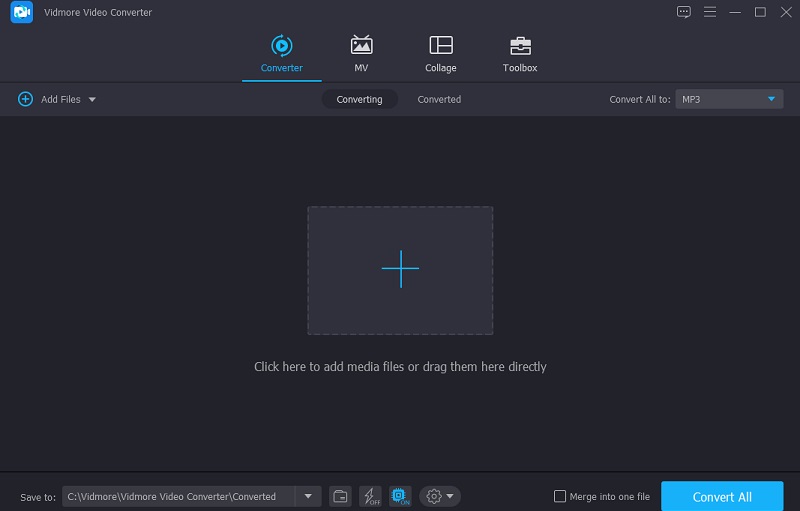
Stap 3: Trim uw TS-bestanden
Nadat u uw TS-clip hebt geïmporteerd, kunt u deze in de Tijdlijn door de te selecteren Schaar symbool. Om ongewenste delen van het TS-bestand te verwijderen, beweegt u voorzichtig de linker- en rechterschuifregelaars op de linker- en rechterknoppen van de videospeler. U kunt ook handmatig de start- en eindtijden van een clip invoeren. Als u klaar bent met het wijzigen van uw bestand, klikt u op Opslaan in de hoek rechtsonder.
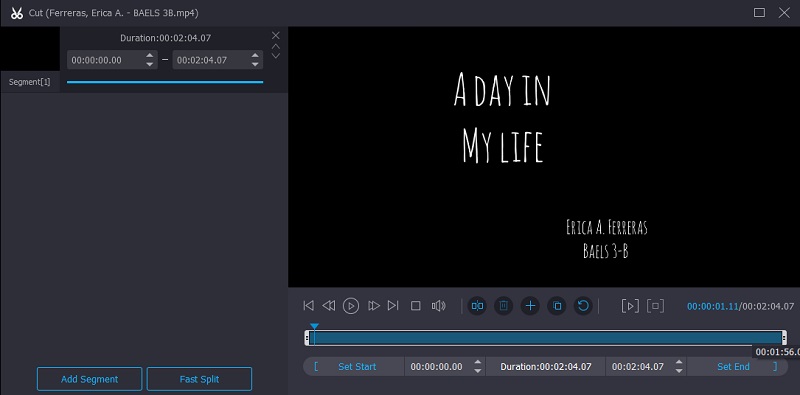
Stap 4: Converteer TS-bestand
Nadat u alle beschreven wijzigingen hebt aangebracht, klikt u op de Alles omzetten knop onderaan deze pagina om de wijzigingen permanent toe te passen. Wacht vervolgens een paar seconden om het resultaat te zien.
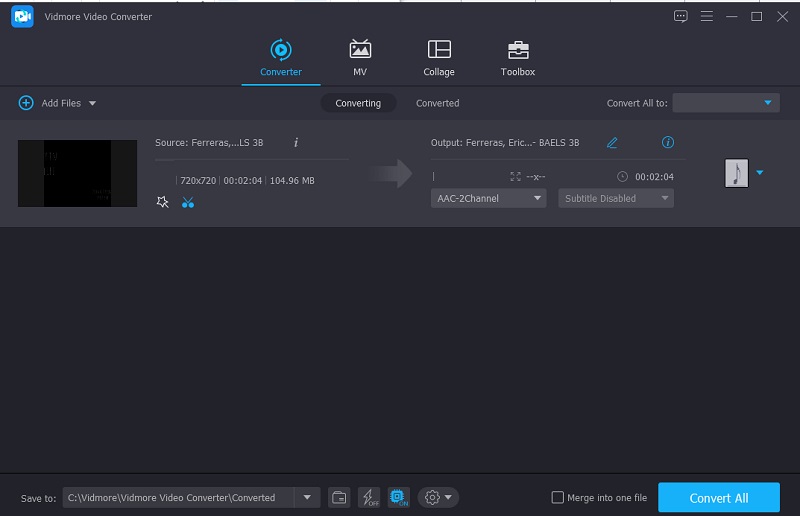
2. Clideo
Cutter voor TS-bestanden Clideo is een andere gratis bestandssnijder die je van internet kunt krijgen. Je kunt het hier vinden. Met behulp van deze online applicatie kunt u onnodige gegevens uit uw favoriete TS-bestand wissen, zodat u ruimte op uw computer of andere elektronische apparaten kunt besparen. Het is gemakkelijk om te converteren tussen een breed scala aan regelmatig gebruikte video- en audioformaten wanneer u Clideo als uw conversietool gebruikt.
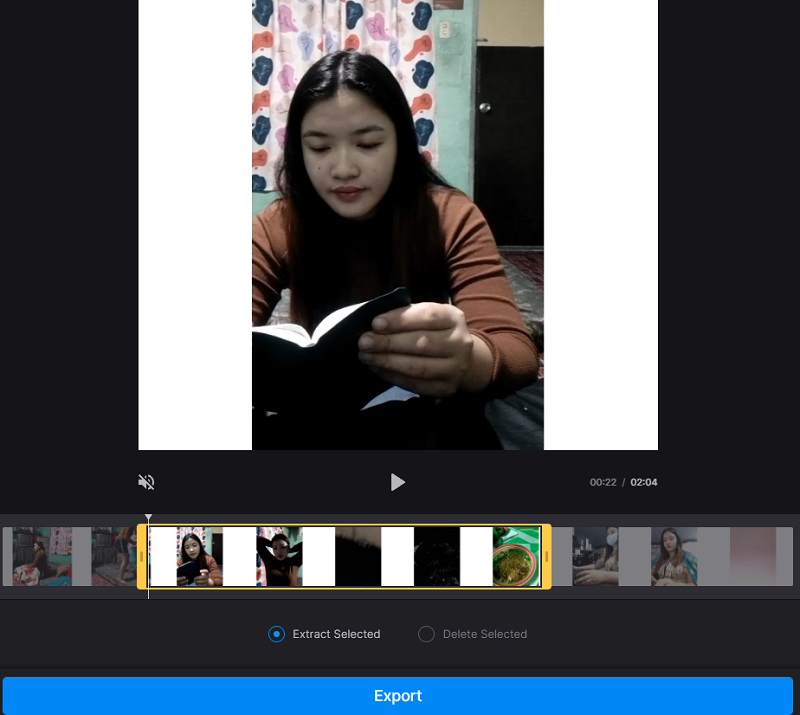
Voordelen:
- Het is compatibel met een breed scala aan verschillende bestandstypen.
- Video's kunnen ook afbeeldingen en muziek bevatten.
Nadelen:
- Er is een limiet van 500 MB voor de grootte van elk bestand.
3. FFmpeg
Als u een TS-bestand wilt knippen zonder opnieuw te coderen, is FFmpeg het programma voor u. In het begin vind je het misschien een beetje uitdagend om te gebruiken, in tegenstelling tot alle andere audio-editors met eenvoudige navigatiemogelijkheden. FFmpeg kan het hele transcoderingsproces en video- en fotobewerking, inpakken, uitzenden en opnieuw afspelen aan. Het is verreweg de meest populaire video- en beeldbewerkingssoftware die beschikbaar is en wordt gebruikt door veel van de meest prestigieuze editors in de branche.

Voordelen:
- Met verschillende codecs en filters kunt u ze effectief gebruiken.
- Het is geschikt voor ervaren redacteuren.
Nadelen:
- Het is geen gebruiksvriendelijke tool.
4. Video 2 Bewerken
Het is mogelijk om Video 2 Edit te gebruiken om de grootte van uw video's te verkleinen voordat u ze uploadt. Het is een hulpmiddel voor degenen die alleen video's willen bijsnijden, maar het is het vermelden waard. Dankzij het eenvoudige ontwerp van het programma kunnen gebruikers moeiteloos door het snijgereedschap in Video 2 Edit navigeren. Het ondersteunt ook meer dan 300 muziek- en videobestandsformaten.
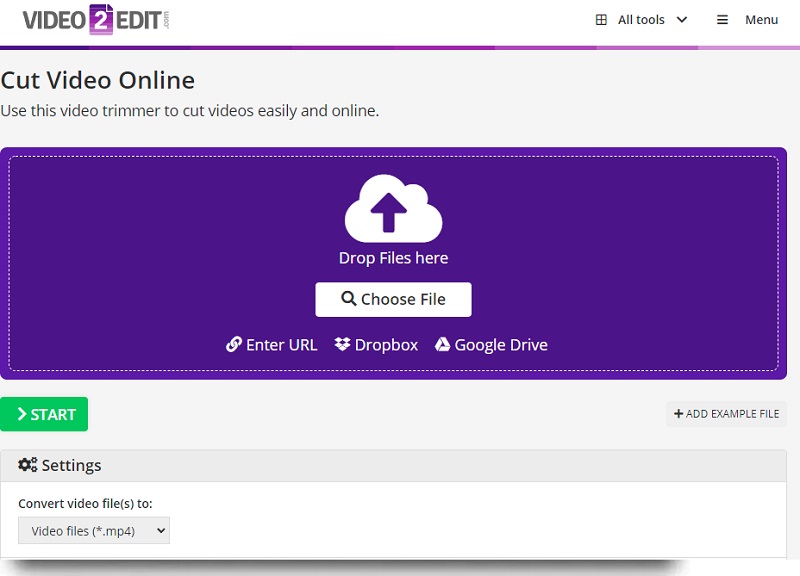
Voordelen:
- Het werkt probleemloos.
- Het ondersteunt veel bestandsformaten.
Nadelen:
- Het is gewoon een pure videosnijder.
- U kunt de video niet zien terwijl deze wordt bijgesneden.
Deel 3. Veelgestelde vragen over TS Cutter
Is het mogelijk om een TS-bestand af te spelen met VLC?
Ja, de VLC-speler heeft verschillende codecs die verschillende videobestandsindelingen kunnen decoderen, en het TS-bestand is daar een van.
Kan ik mijn TS-bestand knippen zonder opnieuw te coderen?
Ja, het is mogelijk om je TS-bestand te knippen met behulp van de FFmpeg.
Waarom zorgt een TS-bestand ervoor dat VLC achterblijft?
Als de VLC-mediaspeler achterloopt bij het afspelen van video, kunt u dit probleem oplossen door de caching-instelling in de voorkeuren van de speler aan te passen.
Gevolgtrekking
U kunt uw VOB-bestand nu in kleinere stukken opsplitsen met behulp van de eerder aangeboden TS-bestandsnijders. Met behulp van de essentiële eigenschappen die op elk gereedschap staan, kiest u welk gereedschap het meest geschikt is voor uw situatie. Als je dit overweegt, is niemand minder dan Vidmore Video Converter het meest aanbevolen programma om trim TS-bestanden.
Videotips


